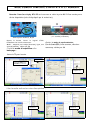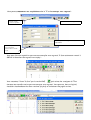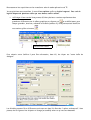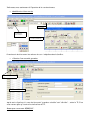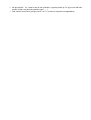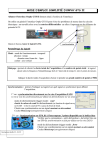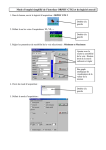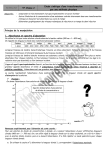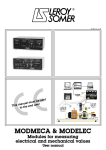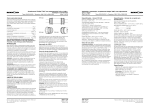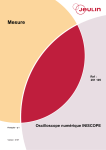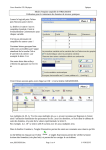Download MODE D`EMPLOI SIMPLIFIÉ D`ORPHY GTS II ET REGRESSI
Transcript
MODE D’EMPLOI SIMPLIFIÉ D’ORPHY GTS II ET REGRESSI. Brancher l’interface Orphy GTS II sur le secteur et relier la prise RS 232 sur un des ports séries disponibles (cela a été préparé par le technicien). Entrées différentielles à utiliser : le rouge relié au +, le – au bleu (référence). Interrupteur double E1, M, E2 Depuis le bureau, lancer le logiciel GTS2. Paramétrer les 2 voies comme suit : Mode : temporel puis temps (abscisse), ligne, axe vertical (donnés) valider par OK Choisir le mode d’acquisition et le balayage : Choisir le mode de synchronisation : Entrée front EF0, front montant, décocher monocoup valider par OK Suivre le TP pour la suite Cliquez ici Entrez la durée et le nombre de mesures Cliquez ici Il faut ensuite activer les voies d'acquisition : Cliquez ici Cliquez ici Vous pouvez commencer vos acquisitions selon le TP et les envoyer vers regressi : Remise à zéro avant acquisition Pour basculer vers Regressi N'oubliez pas de renseigner les commentaire et le paramètre. A la 1ère acquisition faire nouveau fichier. Ensuite, faire nouvelle page. Vous avez fait une acquisition que vous avez envoyée vers regressi. Il faut maintenant revenir à ORPHY en basculant de regressi vers orphy : Vous remettez l'écran "à zéro" par la touche RAZ puis suivez les consignes du TP et obtenez une nouvelle courbe que vous envoyez vers regressi. Vous pourrez, dans ce logiciel, visualiser simultanément les deux courbes (ou plus) en choisissant les pages actives. Recommencer les acquisitions et les transferts selon le mode opératoire du TP. Vos acquisitions sont terminées, il reste à les exploiter grâce au logiciel regressi. Pour cela le logiciel dispose de plusieurs outils que vous devrez savoir utiliser. • Affichage d'une courbe. Vous pouvez afficher plusieurs courbes représentant des grandeurs différentes sur le même graphique en cliquant sur et en définissant, pour chaque grandeur, abscisse, ordonnée et échelle (schéma 2). Vous pouvez aussi identifier vos courbes grâce au bouton Afficher une courbe Pour obtenir cette fenêtre il peut être nécessaire, dans XY, de cliquer sur "autre boîte de dialogue". Les échelles peuvent être différentes mais surtout dans XY décocher "repère orthonormé". Vous pouvez choisir ligne au lieu de point et lissage (ou modèle) selon ce qui vous est demandé. Intéressez-vous maintenant à l'équation de la courbe obtenue. • Modélisation d'une courbe. Modélisation automatique Courbe prédéfinie Prendre soin de bien noter les valeurs de a et τ indiquées dans la fenêtre. • Création d'une nouvelle grandeur. Créer une grandeur Y+ Tableau de valeurs Après avoir cliqué sur Y+ vous choisirez soit "grandeur calculée" soit "dérivée"……selon le TP. Il ne vous restera plus qu'à suivre les indications du TP. Remarques concernant REGRESSI : • • Ne pas utiliser ' ou " dans le nom d'une grandeur, regressi pense qu'il s'agit d'une dérivée; ne pas utiliser non plus de symbole type +, -, /. Pour obtenir une lettre grecque faire "ctrl" + la lettre française correspondante.